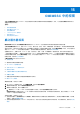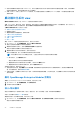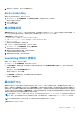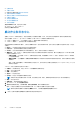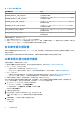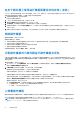Users Guide
Table Of Contents
- OpenManage Integration for Microsoft System Center Version 7.2.1 for System Center Configuration Manager and System Center Virtual Machine Manager Unified User’s Guide
- 简介 OMIMSSC
- OMIMSSC 组件
- OMIMSSC 的系统要求
- 部署 OMIMSSC
- OMIMSSC 许可
- 在 OMIMSSC 中登记 Microsoft 控制台
- 管理 OMIMSSC 及其组件
- 备份和恢复 OMIMSSC 设备
- 卸载 OMIMSSC
- 升级 OMIMSSC for SCVMM
- 重新引导 OMIMSSC 设备
- 注销 OMIMSSC 设备
- 管理配置文件
- 查找设备并将服务器与 MSSC 控制台同步
- OMIMSSC 中的视图
- 管理操作模板
- 准备操作系统部署
- 使用操作模板创建群集
- 在 OMIMSSC 中进行固件更新
- 在 OMIMSSC 中管理设备
- 从 配置设备 OMIMSSC
- 配置和部署
- 故障处理场景
- 附录
- 附录 2
- 访问 Dell EMC 支持站点上的文档
2. 要查看输入/输出模块,请单击 I/O 模块选项卡。
启动输入输出模块控制台
要启动输入输出模块控制台,请执行以下步骤:
1. 在 OMIMSSC 中,展开配置和部署,单击模块化系统视图。将型号展开至单个设备级别。
将显示此型号的所有设备。
2. 单击 I/O 模块选项卡。
3. 单击设备的 IP 地址。
启动群集视图
群集视图页面列出了在 OMIMSSC 中查找到的所有群集。查看群集的完全限定名 (FQDN)、服务标签和群集中的服务器数量。此
外,还可以为群集创建逻辑交换机,然后使用预定义操作模板创建 Storage Spaces Direct 群集。
在群集视图页面上可执行以下任务:
● 创建逻辑交换机(仅适用于 SCVMM 2016 和 2019 用户)
● 创建 Storage Spaces Direct 群集(仅适用于 SCVMM 2016 和 2019 用户)
● 启动 iDRAC 控制台
● 要查看查找到的最新群集,请刷新页面。
要在 OMIMSSC 中查看查找到的群集组,请执行以下操作:
1. 在 OMIMSSC 中,单击配置和部署,然后单击群集视图。
所有群集的不同类型以分组方式列出。
2. 要查看有关特定群集类型的信息,请展开群集类型。
此类型的所有群集均列在左侧窗格。
3. 要查看群集中的服务器,请单击群集名称。
Launching iDRAC 控制台
要启动 iDRAC 控制台,请执行以下操作:
在 OMIMSSC 中,展开配置和部署,然后选择以下选项之一:
● 单击服务器视图。根据服务器(如果它是主机或未分配的服务器)单击未分配的服务器或主机选项卡,然后单击服务器的
iDRAC IP 地址。
默认情况下,将显示未分配的服务器选项卡。
要查看主机选项卡,请单击主机。
● 单击群集视图。展开群集类型,然后将群集组展开至服务器级别。
此时将显示服务器选项卡。
启动维护中心
维护中心页面列出了在服务器组中查找到的所有设备以及在 OMIMSSC 中维护设备所需的资源。要在维护中心页面中查看 S2D
群集组,请确保您已从更新组下拉菜单中选择了所有更新组。查看设备的固件资源清册、通过根据建议使设备固件保持最新状态
来管理设备、在服务器出现故障的情况下将服务器恢复到较早的状态、将更换的组件设置为旧组件的相同配置以及导出服务器日
志以便对任何问题进行故障排除。在更新设置页面,您可以查看所有更新源、来自默认更新源的最新更新的轮询和通知、需要类
似管理的设备更新组以及服务器配置所需的所有保护保管库。
注
: 默认情况下,OMIMSSC 与目录文件一起打包,此目录文件会显示预定义 FTP、HTTP 和 HTTPS 更新源比较报告的较早
版本。因此,请下载最新的目录以显示最新的比较报告。要下载最新目录,请编辑并保存 FTP、HTTP 和 HTTPS 更新源。
注: 如果所选更新源目录中不存在更新,则设备的特定组件的基准版本被标记为不可用。
在维护中心页面上可执行以下任务:
OMIMSSC
中的视图 43